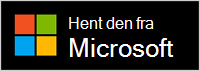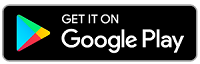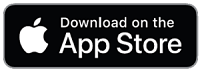Konfigurer Surface-høretelefoner
Tillykke med din nye Surface-høretelefoner! For at komme i gang, skal du placere dem i dine ører og finde den tilpasning, der fungerer for dig.
Derefter kan du parre dem over Bluetooth med din telefon eller Windows 10/11-pc og derefter konfigurere dem i Microsoft Surface-appen. Med appsene kan du opdatere dine øretelefoner, tilpasse indstillinger for dem og meget mere.
Microsoft Surface-app: Download og installér på Windows 10/11 pc'er, Android- eller iOS-enheder
1. Dan par med dine Surface Earbuds over Bluetooth

Hvis du vil se, om videoundertekster er tilgængelige på dit sprog, skal du vælge ikonet Undertekster, når videoen er startet.
For at komme i gang skal du parre dine Surface Earbuds over Bluetooth med din telefon eller Windows 10/11-pc.
-
Med dine øretelefoner i opladningsuiet skal du trykke på og holde knappen Par nede nederst i etuiet i fem sekunder.
LED-lyset på kabinettet vil vedvarende blinke hvidt, når dine earbuds er i pardannelsestilstand. -
På din Android skal du trykke Forbind meddelelse, der vises for dine Surface Earbuds, og derefter trykke på Konfigurer >Udført.
Du er klar til at bruge dine Surface Earbuds.
Ser du ikke meddelelsen? Åbn Bluetooth på din Android, vælg muligheden for at parre en ny enhed, og tryk derefter på Surface Earbuds.
Bemærk!: Hvis det er første gang, du har åbnet etuiet til dine Surface-høretelefoner, går de automatisk i pardannelsestilstand.
-
Læg dine høretelefoner i opladningsetuiet.
-
Tryk på knappen Dan par i bunden af kabinettet og hold den nede i 5 sekunder.
LED-lyset på kabinettet vil vedvarende blinke hvidt, når dine earbuds er i pardannelsestilstand. -
På din iOS-enhed skal du åbne Indstillinger og trykke på Bluetooth.
-
Sørg for, at Bluetooth er slået til, og tryk derefter på Surface-høretelefoner under Andre enheder.
Bemærk!: Hvis det er første gang, du har åbnet etuiet til dine Surface-høretelefoner, går de automatisk i pardannelsestilstand.
-
Læg dine høretelefoner i opladningsetuiet.
-
Tryk på knappen Dan par i bunden af kabinettet og hold den nede i 5 sekunder.
LED-lyset på kabinettet vil vedvarende blinke hvidt, når dine earbuds er i pardannelsestilstand. -
På din Windows 10/11-pc skal du Forbind, hvis der vises en meddelelse for dine Surface Earbuds.
Ser du ikke meddelelsen? På Windows 10 skal du vælge knappen Start og derefter vælge Indstillinger >-enheder > Bluetooth & andre enheder > Tilføj Bluetooth eller en anden enhed > Bluetooth > Surface Earbuds > Udført. På Windows 11 skal du vælge knappen Start og derefter vælge Indstillinger > Bluetooth &-enheder > Tilføj enhed >Bluetooth > Surface Earbuds > Udført.
Bemærk!: Hvis det er første gang, du har åbnet etuiet til dine Surface-høretelefoner, går de automatisk i pardannelsestilstand.
2. Konfigurer dine Surface Earbuds i Surface-appen
Med Surface-appen kan du opdatere dine Surface Earbuds, tilpasse indstillinger for dem og meget mere. Sådan konfigurerer du det.
-
Vælg knappen Start, og vælg derefter Surface på applisten.
-
I Surface-appen skal du vælge Surface Earbuds.
-
Tag dine høretelefoner ud af opladningsetuiet for at tilslutte.
-
Når du bliver spurgt, om du vil Bruge Surface-høretelefoner med Office-apps, skal du vælge OKog derefter vælge Tillad for at danne par over Bluetooth LE.
-
Åbn Surface-appen .
-
I Surface-appen skal du vælge Account > Surface Earbuds.
-
Tag dine høretelefoner ud af opladningsetuiet for at tilslutte.